1. Windows 10系统自带的桌面背景图片
Windows 10是微软公司发布的最新一代操作系统,它有着简洁美观的界面,为用户提供了丰富的个性化设置,其中就包括系统自带的桌面背景图片。这些背景图片可以为用户的电脑界面增添美感和个性化。那么,Windows 10系统自带的桌面背景图片存放在哪里呢?下面将为大家详细介绍。
1.1 找到桌面背景图片的位置
为了找到Windows 10系统自带的桌面背景图片,我们首先需要进入系统文件夹。可以按下Win + R键,然后在运行框中输入“%windir%”,并点击“确定”按钮。这样将会直接打开系统文件夹。
在系统文件夹中,我们可以找到一个名为“Web”的文件夹。这个文件夹就是Windows 10系统自带的桌面背景图片存放的地方。另外,如果电脑中安装了多个语言版本的Windows 10系统,还可以在“Web”文件夹中找到对应的多语言文件夹,如“en-US”表示英语版本。
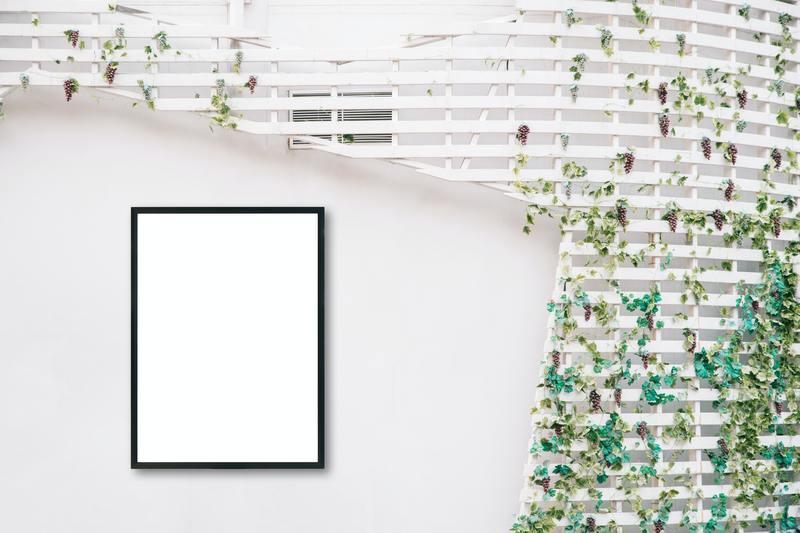
1.2 查看桌面背景图片
在“Web”文件夹中,我们可以找到一个名为“Wallpaper”的文件夹。这个文件夹里存放着Windows 10系统自带的桌面背景图片。用户可以打开这个文件夹,浏览系统自带的背景图片。
Windows 10系统预装了多张高分辨率的桌面背景图片,包括风景、建筑、动物等各种主题。这些照片都是经过精心挑选和处理的,色彩鲜艳、画面清晰。用户可以根据自己的喜好选择其中的一张或者多张作为自己的桌面背景。
此外,Windows 10还提供了“幻灯片放映”功能,用户可以选择多张图片作为幻灯片,每隔一段时间自动更换一张背景图片。这样可以使桌面背景更加生动多样,为用户的电脑注入更多的活力。
1.3 修改桌面背景图片
除了浏览Windows 10系统自带的桌面背景图片,用户还可以选择自己喜欢的照片作为桌面背景。可以右键点击桌面空白处,在弹出的菜单中选择“个性化”选项,进入个性化设置界面。
在个性化设置界面中,点击左侧菜单栏中的“背景”选项,可以看到右侧显示了当前已选择的桌面背景图片。用户可以点击“浏览”按钮,选择自己电脑中的图片作为桌面背景。此外,还可以设置图片显示方式,包括填充、适应、拉伸和居中。
在个性化设置界面中,用户还可以选择“颜色”选项,设置桌面背景色或者开启透明度效果。此外,还可以选择“锁屏”选项,设置锁屏背景图片和幻灯片放映等。
2. 小结
Windows 10系统为用户提供了多种个性化设置选项,其中包括桌面背景图片的选择和设置。系统自带的桌面背景图片存放在“Web”文件夹的“Wallpaper”文件夹中,用户可以在这里浏览系统预装的背景图片。此外,用户还可以选择自己喜欢的图片作为桌面背景,并通过个性化设置界面进行修改和设置。
通过设置桌面背景图片,用户可以为自己的电脑界面增添个性化的风格。选择一张美观的桌面背景图片,不仅可以提升用户的使用体验,还能使电脑界面更加美观和生动。










